


有时候我们可能会遇到电脑摄像头无法正常工作的情况,这可能会给我们的视频通话、在线会议或者其他应用程序的使用带来困扰。如果您怀疑自己的电脑摄像头存在问题,或者想要测试一下摄像头是否正常工作,那么在Windows 10系统中进行摄像头测试是一个很好的方法。本文将向您介绍如何在Windows 10系统中测试电脑摄像头的可用性,让您可以轻松检查摄像头是否正常工作。
具体方法如下:
1、在Windows 10操作系统中,打开“开始”菜单,定位并启动“相机”应用程序。
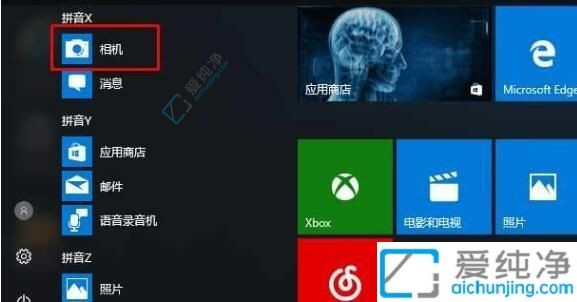
2、随即,您将看到摄像头的实时预览画面;

3、若未连接摄像头,系统将显示“我们无法找到您的相机”提示;
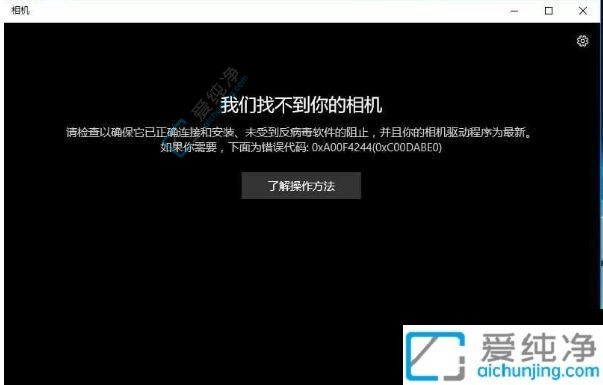
通过本文所介绍的方法,您已经学会了在Windows 10系统中如何测试电脑摄像头是否能够正常使用,这将帮助您快速发现和解决摄像头问题,确保您的视频通话、摄影或视频录制等功能顺利进行。
| 留言与评论(共有 条评论) |